Для подключения устройства авторизации Tillypad необходимо зарегистрировать его в справочнике , указав для него параметры и форматы.
Чтобы использовать устройство авторизации Tillypad на точке обслуживания, необходимо предварительно ввести идентификаторы клиентов в справочник и присвоить их постоянным клиентам в справочнике .
Чтобы обеспечить возможность оплаты по предъявлению идентификаторов постоянных клиентов таким клиентам нужно открыть счета, с которых будут списываться средства при оплате, и провести операции по перечислению средств на эти счета. Счета должны относиться к одному типу счетов, а этот тип счетов должен быть включен в параметр устройства авторизации. Для настройки системы скидок в параметр устройства авторизации нужно включить также применяемые привилегии и типы баллов.
В справочник
необходимо добавить тип оплаты («Карта клиента Tillypad») и сопоставить ему указанный выше тип счетов постоянных клиентов.
В спецификацию настроек оплаты точки обслуживания (справочник ) необходимо добавить настройку для авторизации постоянных клиентов, выбрав в качестве типа оплаты карту постоянного клиента Tillypad. Для этого типа оплаты нужно указать устройство авторизации Tillypad и принтер для печати авторизации.
При этом клиент сможет оплачивать гостевые счета картой клиента и получать скидки согласно установленным для него привилегиям.
Для добавления устройства авторизации Tillypad в справочник
выделите в таблице элементов строку, содержащую название требуемого загрузчика устройств («Загрузчик ПОС 2»), и вызовите команду контекстного меню .

В результате будет открыта карточка добавления устройства.
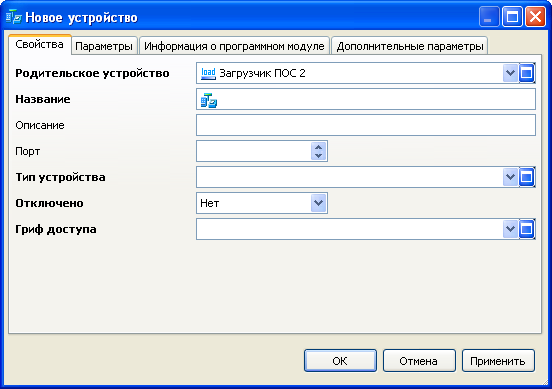
В поле «Родительское устройство» указано название выбранного загрузчика устройств.
Введите название добавляемого устройства («Устройство авторизации постоянных клиентов Tillypad») и его описание («Для авторизации своих постоянных клиентов»).

Введите любое свободное значение номера TCP/IP порта («5149»).

Откройте окно выбора из поля «Тип устройства». Выделите в таблице элементов строку, содержащую название требуемого типа устройств («Авторизация Tillypad»).
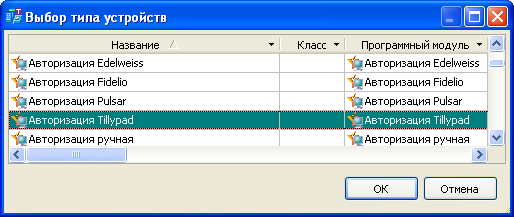
Нажмите на кнопку . В результате выбранное значение будет выведено в поле «Тип устройства». При этом в карточке добавятся закладки «Авторизация оплат», «Авторизация привилегий» и «Формат информации о клиенте».
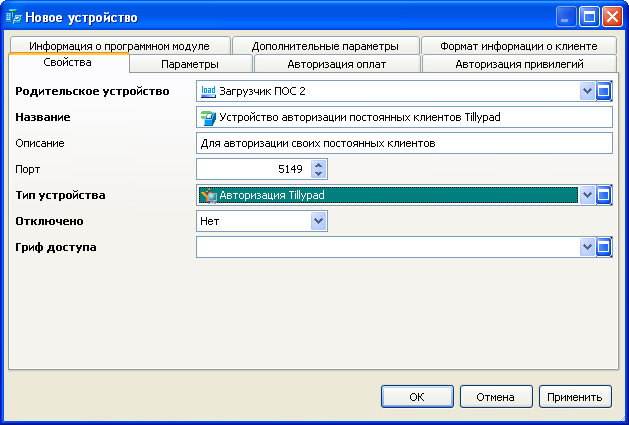
Откройте окно выбора из поля «Гриф доступа». Выделите в таблице элементов строку, содержащую название требуемого грифа доступа («Все продажи»).

Нажмите на кнопку . В результате выбранное значение будет выведено в поле «Гриф доступа».
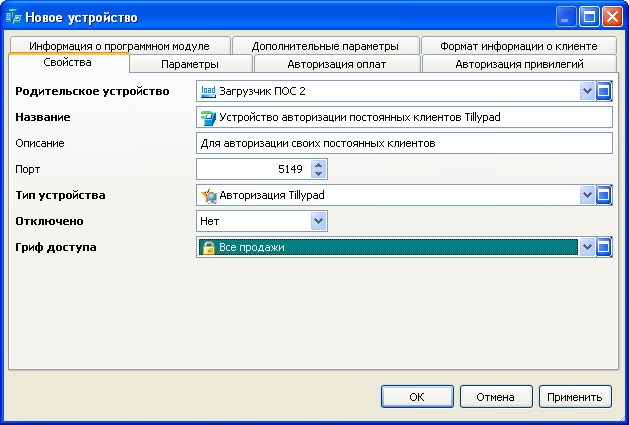
Для продолжения работы выберите закладку «Параметры».
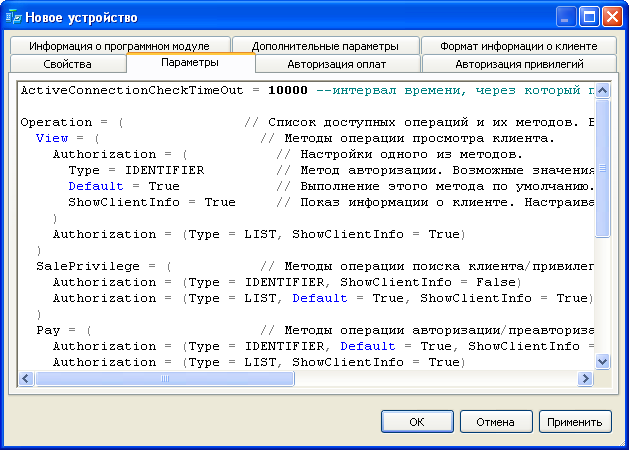
На этой закладке приведены параметры устройства, указанные по умолчанию. Если для каждой операции, выполняемой на устройстве авторизации, нужно разрешить выбор клиента как по идентификатору, так и из списка, хранящегося в базе данных, то изменять значения параметров не требуется. Если же нужно разрешить выбор клиента только одним способом, то параметры, заданные для другого способа, нужно удалить или закрыть комментариями.
Для продолжения работы выберите закладку «Авторизация оплат».
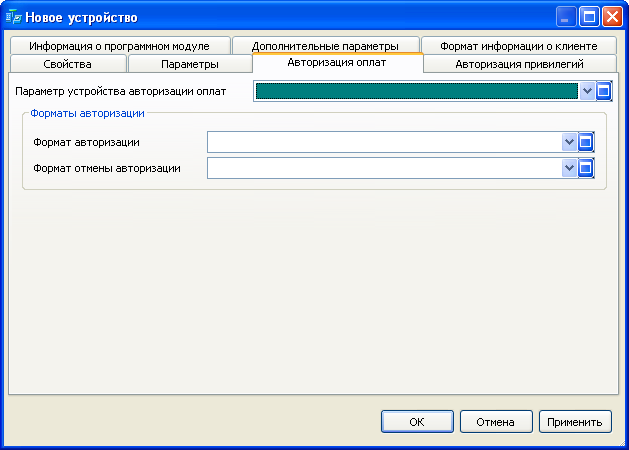
Так как на устройстве авторизации будут проводиться операции авторизации оплаты и отмены авторизации оплаты, то на закладке «Авторизация оплат» необходимо указать все форматы, используя соответствующие окна выбора.

Выделите в таблице строку с названием требуемого формата авторизации («Авторизация оплаты Tillypad») и нажмите на кнопку . В результате название выбранного формата авторизации будет выведено в поле «Формат авторизации».
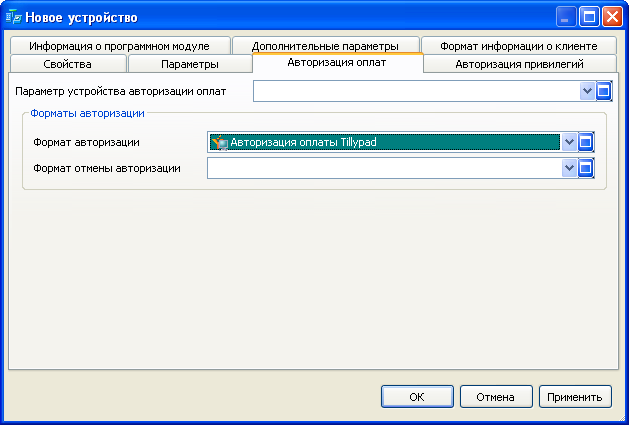
Для указания формата отмены авторизации, используемого устройством, выполните аналогичные операции выбора формата отмены авторизации («Авторизация отмены оплаты Pulsar»).
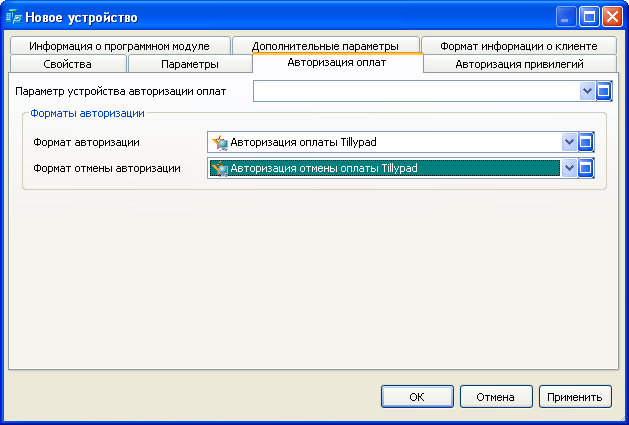
Укажите также необходимый параметр устройства авторизации оплат, открыв окно выбора из соответствующего поля.
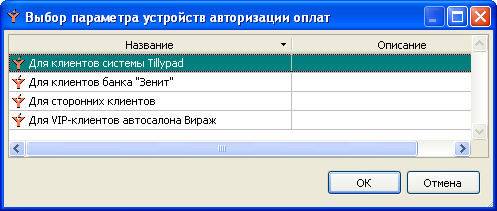
Выделите в таблице строку с названием требуемого параметра («Для клиентов системы Tillypad») и нажмите на кнопку . В результате название выбранного параметра будет выведено в поле «Параметр устройства авторизации оплат».
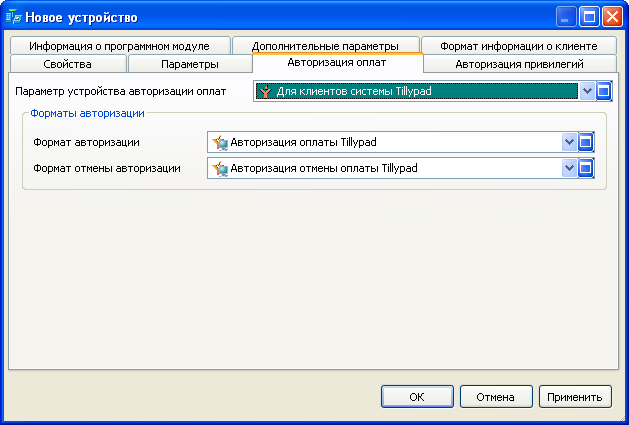
Для продолжения работы выберите закладку «Авторизация привилегий».
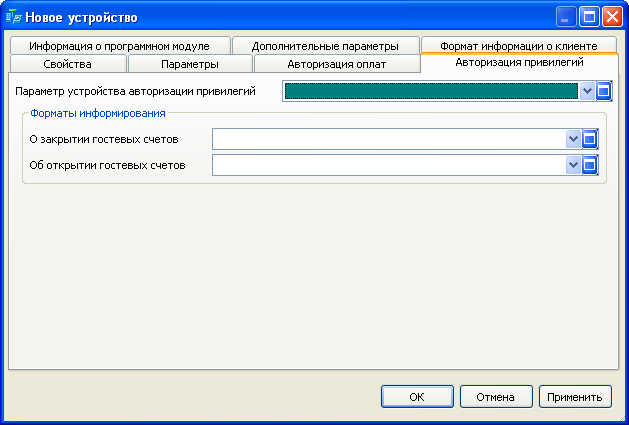
Для сопоставления устройству авторизации типов счетов постоянных клиентов, с которых будут проводиться списываться средства при проведении операций авторизации оплаты, а также привилегий и типов баллов, на закладке «Форматы авторизации» укажите параметр устройства авторизации, выбрав его в соответствующем окне выбора.

Выделите в таблице параметр «Для клиентов системы Tillypad» и нажмите на кнопку . В результате название выбранного параметра будет выведено в поле «Параметр устройства авторизации привилегий».
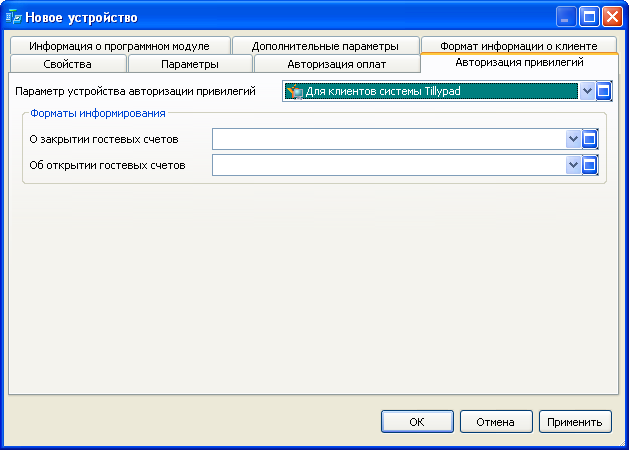
Поскольку с помощью данного устройства не будет проводиться авторизация оплат внешних клиентов, поля из группы «Форматы информирования» заполнять не нужно.
Для продолжения работы выберите закладку «Формат информации о клиенте».
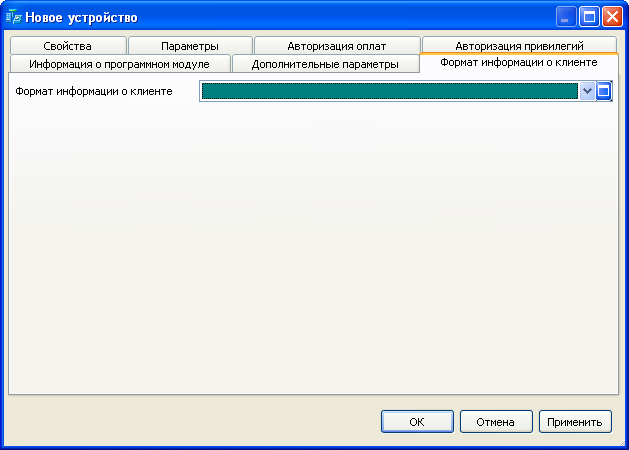
Для сопоставления устройству авторизации формата, в котором будет предоставлена информация о клиенте, на закладке «Формат информации о клиенте» укажите формат, выбрав его в соответствующем окне выбора.

Выделите в таблице параметр «Формат информации о клиенте» и нажмите на кнопку . В результате название выбранного параметра будет выведено в поле «Параметр устройства авторизации».

Все необходимые данные для добавления устройства авторизации Tillypad были введены. Нажмите на кнопку . В результате устройство авторизации Tillypad будет добавлено в справочник, а карточка добавления устройства будет закрыта.
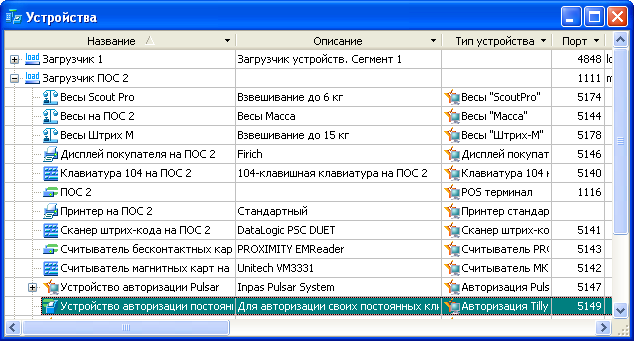
Чтобы использовать устройство авторизации Tillypad для авторизации постоянных клиентов на точках обслуживания данного подразделения, необходимо указать это устройство в атрибутах подразделения на закладке «Авторизация привилегий».
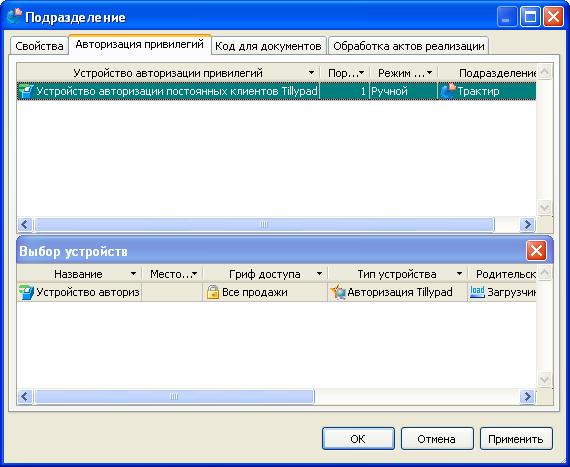
Рисунок 2.383. Результат добавления устройства авторизации Tillypad в спецификацию устройств авторизации привилегий для подразделения
Если будут проводиться оплаты средствами со счетов постоянных клиентов Tillypad, то необходимо также ввести тип оплаты Tillypad и выполнить для нужных точек обслуживания настройки оплаты, указав в них устройство авторизации Tillypad.
